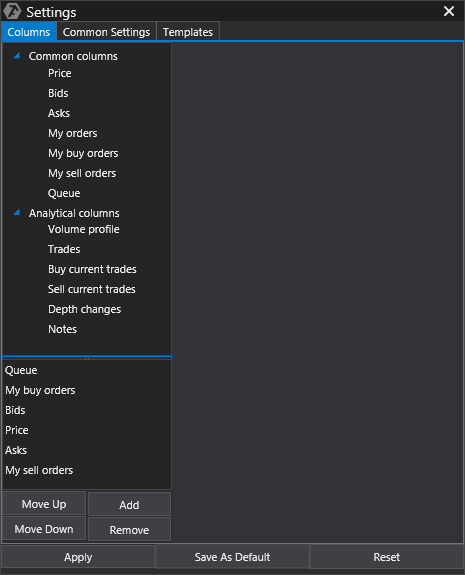
En esta pestaña puede personalizar las columnas del módulo y su orden según le convenga utilizando los parámetros disponibles:
Common columns/Columnas comunes:
Price/Precio - escala de precios, muestra el precio de la última operación, así como el tamaño, dirección, precio y balance de la posición abierta.
Bids/Demanda - refleja la demanda del instrumento actual, muestra el volumen total de órdenes de compra colocadas en cada nivel de precios por debajo del precio actual de mercado. Hay tres modos disponibles para mostrar la columna:
- Volumen - es el tamaño de las órdenes colocadas para comprar;
- Número de órdenes - es el número de órdenes colocadas para comprar (depende de la fuente de datos, no todas las fuentes de datos difunden estos datos);
- Volumen medio - es la relación entre el volumen y el número de órdenes (depende de si la fuente de datos difunde datos sobre el número de órdenes).
También en la columna puede mostrar las órdenes en aquellos niveles de precios que no están incluidos en la profundidad del DOM activando la opción Mostrar niveles inactivos.
Asks/Oferta - Oferta - refleja la oferta para el instrumento actual, muestra el volumen total de órdenes de venta colocadas en cada nivel de precios por encima del precio actual de mercado. De forma similar a la columna Bids/Demanda, también están disponibles tres modos de visualización para mostrar la columna Asks/Oferta:
- Volumen - es el tamaño de las órdenes colocadas para vender;
- Número de órdenes - es el número de órdenes colocadas para vender (depende de la fuente de datos, no todas las fuentes de datos difunden estos datos);
- Volumen medio - es la relación entre el volumen y el número de órdenes (depende de si la fuente de datos difunde datos sobre el número de órdenes).
Al igual que en la columna Bids/Demanda, en esta columna puede visualizar las órdenes en los niveles de precios que no están incluidos en la profundidad del DOM activando la opción Mostrar niveles inactivos.
Bid/Ask Ladder - muestra Bid y Ask en una columna.
My orders/Mis órdenes - muestra todas sus órdenes activas de límite y stop para comprar y/o vender.
My buy orders/Mis órdenes de compra - muestra todas sus órdenes activas de límite y stop para comprar.
My sell orders/Mis órdenes de venta - muestra todas sus órdenes activas de límite y stop para vender.
Queue/Cola - muestra el volumen de órdenes que están por delante de las órdenes colocadas
Volumen de la última operación - muestra el importe total de las compras y ventas actuales.
IMPORTANTE: como la bolsa no proporciona datos para la cola de órdenes colocadas, esta columna es sólo un emulador para mostrar la cola, es decir, significa que los datos de esta columna son aproximados y no podemos garantizar que su orden no se ejecute antes o después de que la cola llegue a cero.
Analytical columns/Columnas analíticas:
Volume profile/Histograma - muestra datos sobre el volumen negociado, el número de ticks, el volumen de compras o ventas en el mercado. Los datos pueden mostrarse en forma de histograma y/o números.
Trades/Trades - muestra datos sobre el volumen negociado, número de operaciones, operaciones pasadas por bid, ask, delta, interés abierto. Se pueden establecer diferentes periodos de tiempo.
Hay disponibles varios tipos de visualización de esta columna:
- Interés abierto - número de posiciones abiertas en contratos a plazo fijo (futuros u opciones). En el modo en línea, el interés abierto se emite sólo en el mercado ruso, para las bolsas extranjeras no hay posibilidad de mostrarlo debido a las peculiaridades del trading en estos mercados;
- Volumen - volumen negociado de operaciones;
- Compras - operaciones realizadas sobre bids;
- Ventas - operaciones realizadas sobre asks;
- Operaciones dentro del spread - operaciones realizadas dentro del spread;
- Operaciones por encima de ask - una operación que pasó a un precio superior al BestAsk, que precedió a esta operación, de hecho puede ser en deslizamiento, cuando una operación se ejecuta a expensas de órdenes limitadas a diferentes niveles de precios.
- Operaciones por debajo de bid - una operación que pasó a un precio inferior al BestBid que precedió a esta operación, de hecho puede estar en deslizamiento cuando una operación se ejecuta a expensas de órdenes limitadas a diferentes niveles de precio.
Buy current trades/Compras actuales - muestra las operaciones de compra actuales. La configuración por defecto de la columna es el modo de autolimpieza. Consideremos el algoritmo de autolimpieza en un ejemplo:
Tuvimos un bid al precio de 100, donde se negociaron 10 lotes. El valor de 10 se escribe en la columna y comienza a acumularse. Luego el bid pasó al precio 101, los datos del precio 100 no cambian, los valores del precio 101 se registran y también se acumulan. Si el bid vuelve al precio 100, en ese momento se borrarán los datos al precio 100, el valor al precio 101 permanecerá.
Pero hay una excepción: si el bid vuelve al precio anterior (en este ejemplo es el precio 100) más rápido de 2,5 segundos, los datos no se borrarán. El intervalo de limpieza puede ajustarse en la configuración de la columna.
Sell current trades/Ventas actuales - muestra las operaciones de venta actuales. El algoritmo de autolimpieza es similar al algoritmo de la columna Buy current trades/Compras actuales.
* Puede limpiar manualmente las columnas Buy current trades/Compras actuales y Buy current trades/Ventas actuales pulsando la cruz en la parte inferior de la columna.
Depth changes/Cambio de límites - esta columna nos da información detallada sobre las cancelaciones y adiciones de órdenes limitadas. Muestra el cambio de órdenes limitadas en cada nivel de precios.
- La opción de auto-eliminación depende del tipo seleccionado - Cambio de bids o Cambio de asks. Si está seleccionado el tipo Cambio de bids y cambia el precio del mejor bid, se borran todos los datos de bids. Lo mismo ocurre con asks.
Existen 3 modos de visualización para la columna "Cambio de límites":
1. Cambios - muestra el valor del cambio total;
2. Cambios, último valor - muestra el valor del cambio total y el valor del último cambio;
3. Cambios, cantidad, último valor - este modo muestra 3 barras con números:
- Primero aparece el valor del cambio total;
- En el medio muestra el número de cambios;
- Y al final muestra el valor del último cambio.
Notes/Notas - muestra texto aleatorio para las notas.
Para añadir una columna necesaria, selecciónela en la lista de la pestaña y pulse el botón Add/Añadir o pulse el nombre de la columna 2 veces con el botón izquierdo del ratón.
Para ajustar el orden de las columnas, utilice los botones Move Up/Arriba o Move Down/Abajo.
Para eliminar columnas innecesarias, utilice el botón Remove/Eliminar.
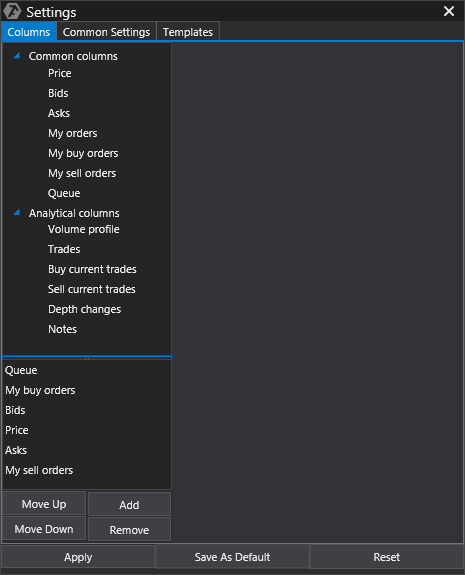
En esta pestaña puede personalizar las columnas del módulo y su orden según le convenga utilizando los parámetros disponibles:
Common columns/Columnas comunes:
Price/Precio - escala de precios, muestra el precio de la última operación, así como el tamaño, dirección, precio y balance de la posición abierta.
Bids/Demanda - refleja la demanda del instrumento actual, muestra el volumen total de órdenes de compra colocadas en cada nivel de precios por debajo del precio actual de mercado. Hay tres modos disponibles para mostrar la columna:
- Volumen - es el tamaño de las órdenes colocadas para comprar;
- Número de órdenes - es el número de órdenes colocadas para comprar (depende de la fuente de datos, no todas las fuentes de datos difunden estos datos);
- Volumen medio - es la relación entre el volumen y el número de órdenes (depende de si la fuente de datos difunde datos sobre el número de órdenes).
También en la columna puede mostrar las órdenes en aquellos niveles de precios que no están incluidos en la profundidad del DOM activando la opción Mostrar niveles inactivos.
Asks/Oferta - Oferta - refleja la oferta para el instrumento actual, muestra el volumen total de órdenes de venta colocadas en cada nivel de precios por encima del precio actual de mercado. De forma similar a la columna Bids/Demanda, también están disponibles tres modos de visualización para mostrar la columna Asks/Oferta:
- Volumen - es el tamaño de las órdenes colocadas para vender;
- Número de órdenes - es el número de órdenes colocadas para vender (depende de la fuente de datos, no todas las fuentes de datos difunden estos datos);
- Volumen medio - es la relación entre el volumen y el número de órdenes (depende de si la fuente de datos difunde datos sobre el número de órdenes).
Al igual que en la columna Bids/Demanda, en esta columna puede visualizar las órdenes en los niveles de precios que no están incluidos en la profundidad del DOM activando la opción Mostrar niveles inactivos.
Bid/Ask Ladder - muestra Bid y Ask en una columna.
My orders/Mis órdenes - muestra todas sus órdenes activas de límite y stop para comprar y/o vender.
My buy orders/Mis órdenes de compra - muestra todas sus órdenes activas de límite y stop para comprar.
My sell orders/Mis órdenes de venta - muestra todas sus órdenes activas de límite y stop para vender.
Queue/Cola - muestra el volumen de órdenes que están por delante de las órdenes colocadas
Volumen de la última operación - muestra el importe total de las compras y ventas actuales.
IMPORTANTE: como la bolsa no proporciona datos para la cola de órdenes colocadas, esta columna es sólo un emulador para mostrar la cola, es decir, significa que los datos de esta columna son aproximados y no podemos garantizar que su orden no se ejecute antes o después de que la cola llegue a cero.
Analytical columns/Columnas analíticas:
Volume profile/Histograma - muestra datos sobre el volumen negociado, el número de ticks, el volumen de compras o ventas en el mercado. Los datos pueden mostrarse en forma de histograma y/o números.
Trades/Trades - muestra datos sobre el volumen negociado, número de operaciones, operaciones pasadas por bid, ask, delta, interés abierto. Se pueden establecer diferentes periodos de tiempo.
Hay disponibles varios tipos de visualización de esta columna:
- Interés abierto - número de posiciones abiertas en contratos a plazo fijo (futuros u opciones). En el modo en línea, el interés abierto se emite sólo en el mercado ruso, para las bolsas extranjeras no hay posibilidad de mostrarlo debido a las peculiaridades del trading en estos mercados;
- Volumen - volumen negociado de operaciones;
- Compras - operaciones realizadas sobre bids;
- Ventas - operaciones realizadas sobre asks;
- Operaciones dentro del spread - operaciones realizadas dentro del spread;
- Operaciones por encima de ask - una operación que pasó a un precio superior al BestAsk, que precedió a esta operación, de hecho puede ser en deslizamiento, cuando una operación se ejecuta a expensas de órdenes limitadas a diferentes niveles de precios.
- Operaciones por debajo de bid - una operación que pasó a un precio inferior al BestBid que precedió a esta operación, de hecho puede estar en deslizamiento cuando una operación se ejecuta a expensas de órdenes limitadas a diferentes niveles de precio.
Buy current trades/Compras actuales - muestra las operaciones de compra actuales. La configuración por defecto de la columna es el modo de autolimpieza. Consideremos el algoritmo de autolimpieza en un ejemplo:
Tuvimos un bid al precio de 100, donde se negociaron 10 lotes. El valor de 10 se escribe en la columna y comienza a acumularse. Luego el bid pasó al precio 101, los datos del precio 100 no cambian, los valores del precio 101 se registran y también se acumulan. Si el bid vuelve al precio 100, en ese momento se borrarán los datos al precio 100, el valor al precio 101 permanecerá.
Pero hay una excepción: si el bid vuelve al precio anterior (en este ejemplo es el precio 100) más rápido de 2,5 segundos, los datos no se borrarán. El intervalo de limpieza puede ajustarse en la configuración de la columna.
Sell current trades/Ventas actuales - muestra las operaciones de venta actuales. El algoritmo de autolimpieza es similar al algoritmo de la columna Buy current trades/Compras actuales.
* Puede limpiar manualmente las columnas Buy current trades/Compras actuales y Buy current trades/Ventas actuales pulsando la cruz en la parte inferior de la columna.
Depth changes/Cambio de límites - esta columna nos da información detallada sobre las cancelaciones y adiciones de órdenes limitadas. Muestra el cambio de órdenes limitadas en cada nivel de precios.
- La opción de auto-eliminación depende del tipo seleccionado - Cambio de bids o Cambio de asks. Si está seleccionado el tipo Cambio de bids y cambia el precio del mejor bid, se borran todos los datos de bids. Lo mismo ocurre con asks.
Existen 3 modos de visualización para la columna "Cambio de límites":
1. Cambios - muestra el valor del cambio total;
2. Cambios, último valor - muestra el valor del cambio total y el valor del último cambio;
3. Cambios, cantidad, último valor - este modo muestra 3 barras con números:
- Primero aparece el valor del cambio total;
- En el medio muestra el número de cambios;
- Y al final muestra el valor del último cambio.
Notes/Notas - muestra texto aleatorio para las notas.
Para añadir una columna necesaria, selecciónela en la lista de la pestaña y pulse el botón Add/Añadir o pulse el nombre de la columna 2 veces con el botón izquierdo del ratón.
Para ajustar el orden de las columnas, utilice los botones Move Up/Arriba o Move Down/Abajo.
Para eliminar columnas innecesarias, utilice el botón Remove/Eliminar.
¿Le ha sido útil este artículo?
¡Qué bien!
Gracias por sus comentarios
¡Sentimos mucho no haber sido de ayuda!
Gracias por sus comentarios
Sus comentarios se han enviado
Agradecemos su esfuerzo e intentaremos corregir el artículo